Lavorare con i database prevede spesso la necessità di dover esportare o importare dati da un foglio di calcolo Excel ad un database, per effettuare analisi approfondite e generare dei grafici. HL ExcelExporter è uno strumento completamente gratuito che consente di trasferire i dati da un foglio di lavoro Excel a varie basi di dati e viceversa, supportando MySQL, PostgreSQL, Oracle, SQLite, DB2, H2, HSQLDB, MS Access 2003 e altro ancora.
L’interfaccia software, seppur in lingua inglese, non è particolarmente complicata. Per testarne le funzionalità, scaricare il software dal link indicato e procedere con l’installazione. Al termine avviare il software.
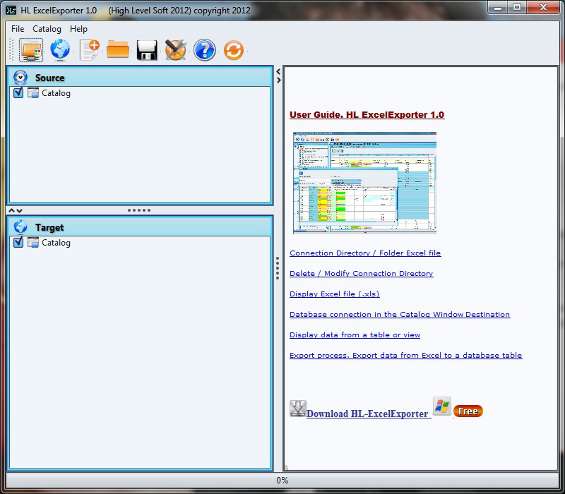
Per prima cosa è necessario effettuare la connessione con la cartella contenente i file Excel. Per far ciò selezionare Connection to the Directory dal menù Catalog o in alternativa cliccare sulla prima icona in alto a sinistra della pagina. Nella nuova schermata selezionare la cartella di interesse e premere OK .
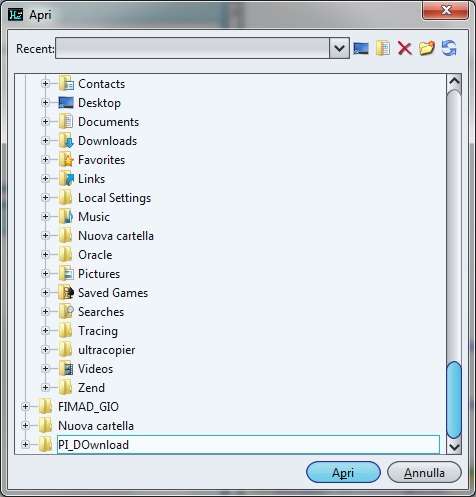
Per visualizzare i file Excel contenuti nel percorso indicato, dalla scheda Source espandere il menù relativo alla cartella di interesse, cliccando su + . Selezionare il file Excel e dal menù contestuale, accessibile con il clic destro del mouse, scegliere View Excel Workbook .
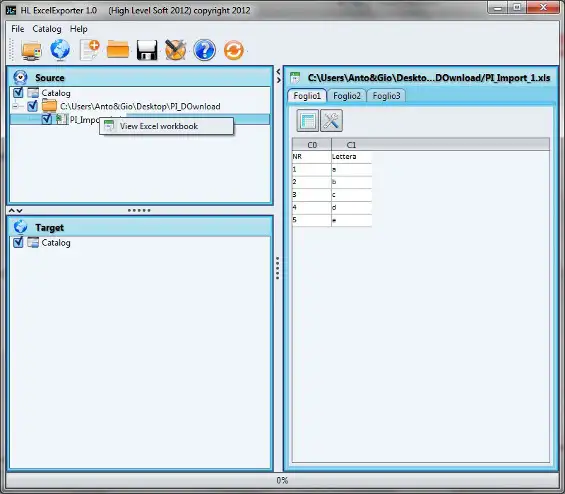
Il contenuto del file (comprensivo di tutti gli sheet) sarà direttamente visualizzato nella parte destra della finestra.
A questo punto, per impostare la connessione con il database, dal menù Catalog fare clic su Add Connection (Target) o in alternativa cliccare la seconda icona in alto a sinistra della pagina. Apparirà in tal modo la finestra di dialogo di connessione.
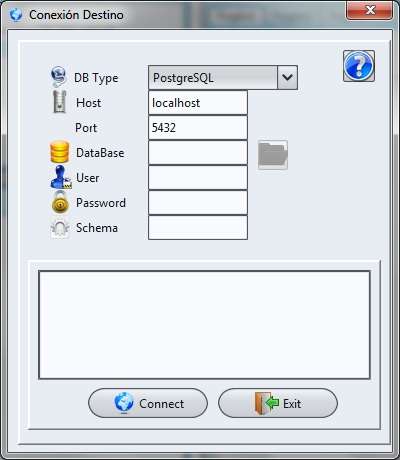
Il primo parametro da impostare è il tipo di database a scelta tra PostgreSQL, Oracle, MySQL, DB2, HSQLDB Server, H2 Server, selezionabili dal menù a tendina. Il secondo parametro, Host , serve per identificare l’indirizzo del server cui appoggia il DB in uso. Point identifica il numero di porta del server scelto (in questo esempio il server PostgreSQL ha il numero 5432 che è quello predefinito). In DataBase è necessario indicare il nome del DB a cui ci si vuole connettere. A seguire è necessario inserire username e password di accesso al DB. Schema rappresenta lo schema con cui si ha accesso al DB (richiesto solo per PostgreSQL e Oracle).
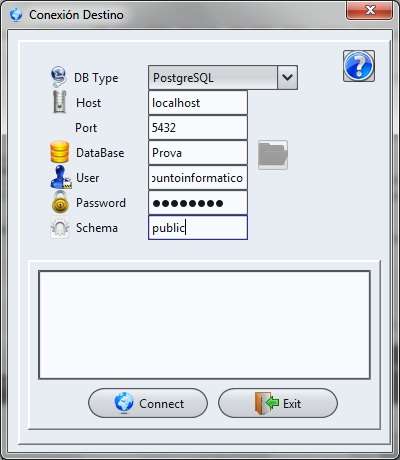
A questo punto non resta che cliccare su Connect . Se la connessione è andata a buon fine, nella scheda Target della finestra principale si vedrà comparire un nuovo elemento. Espandendolo si visualizzeranno tutte le tabelle e le view del database.
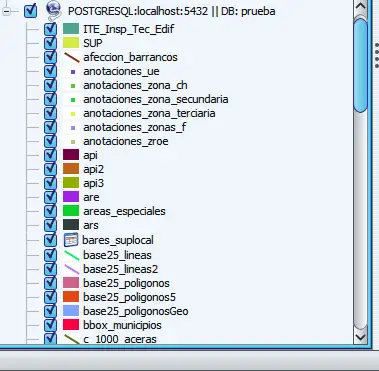
Per esportare i dati da Excel al DB, selezionare il foglio di interesse e a seguire le righe e le colonne contenenti i dati che si vogliono esportare. Premere quindi il pulsante Set Export Sheet .
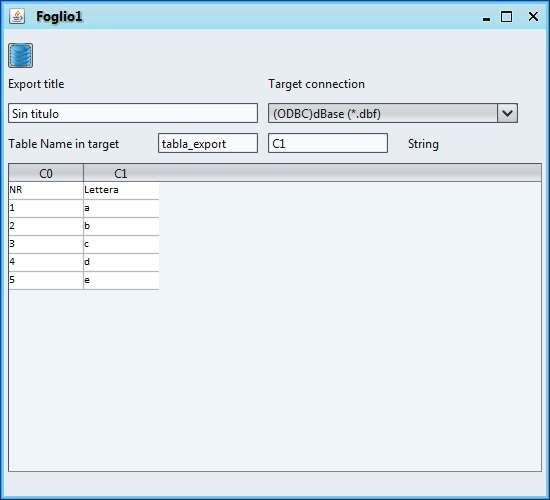
Comparirà una finestra di dialogo dove è necessario indicare il nome da attribuire all’esportazione e la connessione di destinazione del DB (che di default è DBF ). Sarà possibile anche specificare o modificare il nome delle tabelle che si vogliono creare. Settati tutti i parametri non resta che fare clic sulla icona Export Sheet in alto a sinistra della finestra di dialogo.
Se l’esportazione è andata a buon fine comparirà la finestra Export completed , altrimenti verrà visualizzato un messaggio di errore. Per terminare la procedura cliccare su OK .
A questo punto la tabella esportata sarà visibile nella scheda Target dopo aver aggiornato la connessione (selezionandola e facendo clic su Update Connection ).